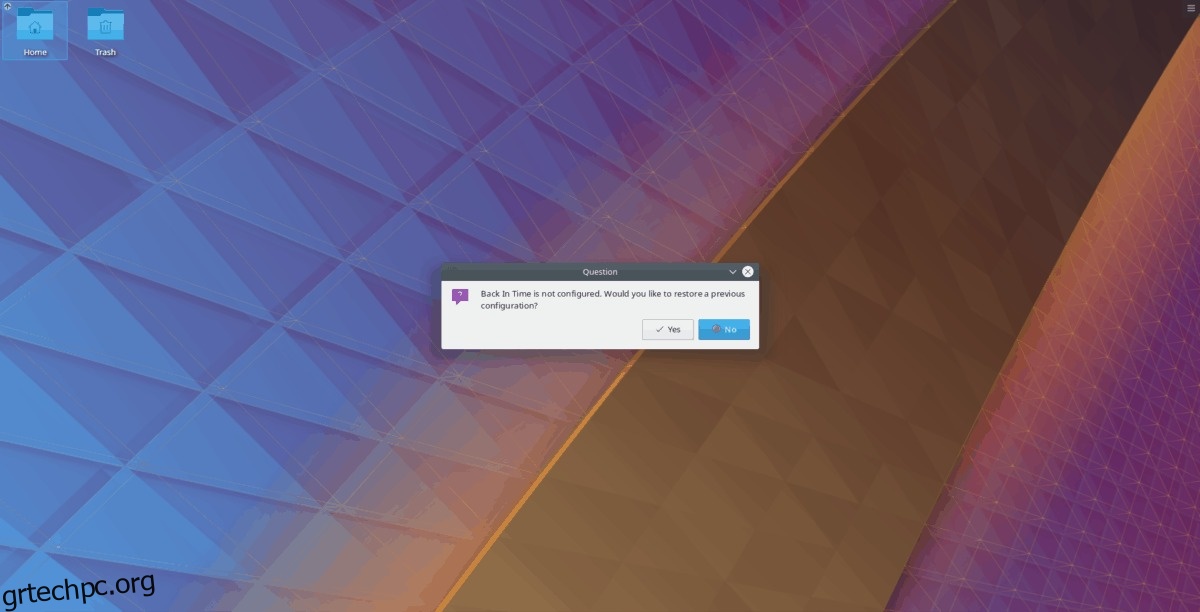Αναζητάτε μια εύκολη λύση δημιουργίας αντιγράφων ασφαλείας συστήματος για τον επιτραπέζιο υπολογιστή σας Linux; Αν ναι, μπορεί να σας ενδιαφέρει το BackInTime. Είναι ένα βασικό εργαλείο δημιουργίας αντιγράφων ασφαλείας συστήματος για την πλατφόρμα Linux. Ο πρωταρχικός του σκοπός είναι να διευκολύνει τη δημιουργία αντιγράφου ασφαλείας ενός υπολογιστή Linux με λίγη προσπάθεια.
Πίνακας περιεχομένων
Εγκαταστήστε το BackInTime
Το BackInTime δεν είναι μια προεπιλεγμένη εφαρμογή σε καμία δημοφιλή διανομή Linux. Επομένως, πριν ξεκινήσουμε τη χρήση του, θα πρέπει να προχωρήσουμε στη διαδικασία εγκατάστασης του.
Για να λειτουργήσει η εφαρμογή, ανοίξτε ένα τερματικό και ακολουθήστε τις οδηγίες που αντιστοιχούν στο λειτουργικό σύστημα που χρησιμοποιείτε.
Ubuntu
Η εγκατάσταση της εφαρμογής στο Ubuntu δεν απαιτεί PPA τρίτου μέρους. Ωστόσο, δεν θα μπορείτε να έχετε πρόσβαση στο πρόγραμμα εάν δεν ενεργοποιήσετε το αποθετήριο λογισμικού “Universe”. Για να ενεργοποιήσετε το “Universe”, ανοίξτε ένα τερματικό και πληκτρολογήστε την παρακάτω εντολή.
sudo add-apt-repository universe
Με το Universe ενεργοποιημένο στο Ubuntu, πρέπει να εκτελέσετε την εντολή ενημέρωσης.
sudo apt update
Το Ubuntu είναι ενημερωμένο και το Universe είναι ενεργοποιημένο. Τώρα ήρθε η ώρα να εγκαταστήσετε το εργαλείο δημιουργίας αντιγράφων ασφαλείας συστήματος BackInTime στον υπολογιστή σας Linux, πληκτρολογώντας την παρακάτω εντολή Apt.
sudo apt install backintime-qt4
Debian
Στο Debian Linux, είναι δυνατή η εγκατάσταση της εφαρμογής απευθείας από τις επίσημες πηγές λογισμικού.
sudo apt-get install backintime-qt4
Η λήψη BackInTime από τα επίσημα αποθετήρια λογισμικού του Debian είναι αρκετά ικανοποιητική εάν είστε μέσος χρήστης. Με αυτά τα λόγια, το Debian είναι πιο πίσω στις ενημερώσεις από άλλες διανομές, οπότε να το έχετε υπόψη σας.
Δεν είστε ευχαριστημένοι με το πόσο πίσω μπορεί να είναι μερικές φορές τα πακέτα Debian; Κάντε τη χάρη στον εαυτό σας και ακολουθήστε τον οδηγό μας για να ρυθμίσετε τα Debian Backports! Θα σας βοηθήσει να αποκτήσετε το πιο πρόσφατο λογισμικό σε παλαιότερες εκδόσεις του Debian Linux.
Arch Linux
Εάν ελέγξετε τα επίσημα αποθετήρια λογισμικού του Arch Linux, θα παρατηρήσετε ότι η εφαρμογή BackInTime απουσιάζει. Για οποιονδήποτε λόγο, οι συντηρητές του Arch αποφασίζουν να μην παρέχουν την εφαρμογή και είναι τρομερό.
Λόγω του ότι τα αποθετήρια του Arch Linux δεν υποστηρίζουν επίσημα την εφαρμογή, η κοινότητα του Arch έχει δημιουργήσει ένα ανεπίσημο πακέτο AUR. Κατεβάζει τον πηγαίο κώδικα, μεταγλωττίζει το πρόγραμμα και το μεταφέρει στο Arch Linux.
Για να ενεργοποιήσετε την εφαρμογή στον υπολογιστή Arch σας, ανοίξτε ένα τερματικό και ακολουθήστε τις παρακάτω οδηγίες βήμα προς βήμα.
Βήμα 1: Εγκαταστήστε τα πακέτα Git και Base-devel στον υπολογιστή σας Arch, ώστε να μπορείτε να εγκαταστήσετε τα πακέτα AUR με μη αυτόματο τρόπο.
sudo pacman -S git base-devel
Βήμα 2: Κλωνοποιήστε το πιο πρόσφατο στιγμιότυπο AUR του αρχείου BackInTime PKGBUILD.
git clone https://aur.archlinux.org/backintime.git
Βήμα 3: Μετακινήστε την περίοδο λειτουργίας τερματικού στον πρόσφατα κλωνοποιημένο φάκελο “backintime” χρησιμοποιώντας την εντολή CD.
cd backintime
Βήμα 4: Χρησιμοποιώντας την εντολή makepkg, δημιουργήστε ένα πακέτο Arch με δυνατότητα εγκατάστασης για το BackInTime.
Λάβετε υπόψη ότι κατά την κατασκευή πακέτων με makepkg, μπορεί να προκύψουν προβλήματα. Αν αντιμετωπίσετε προβλήματα, διαβάστε τη σελίδα BackInTime AUR για καθοδήγηση.
makepkg -sri
Μαλακό καπέλλο
Χρησιμοποιείτε το Fedora Linux και πρέπει να εγκαταστήσετε την εφαρμογή δημιουργίας αντιγράφων ασφαλείας BackInTime; Εάν ναι, ξεκινήστε μια περίοδο λειτουργίας τερματικού και εισαγάγετε την εντολή DNF παρακάτω.
Σημείωση: Από τώρα, η εφαρμογή είναι διαθέσιμη στο Fedora 27-29 και στο Rawhide.
sudo dnf install backintime-qt4
OpenSUSE
Η εφαρμογή είναι διαθέσιμη στο OpenSUSE. Εάν θέλετε να το εγκαταστήσετε, χρησιμοποιήστε την ακόλουθη εντολή Zypper σε ένα παράθυρο τερματικού.
sudo zypper install backintime-qt4
Διαμόρφωση BackInTime
Την πρώτη φορά που θα ξεκινήσει η εφαρμογή, θα δείτε ένα μήνυμα που λέει ότι το πρόγραμμα δεν έχει ρυθμιστεί. Επιλέξτε “Όχι” για να απορρίψετε το μήνυμα.
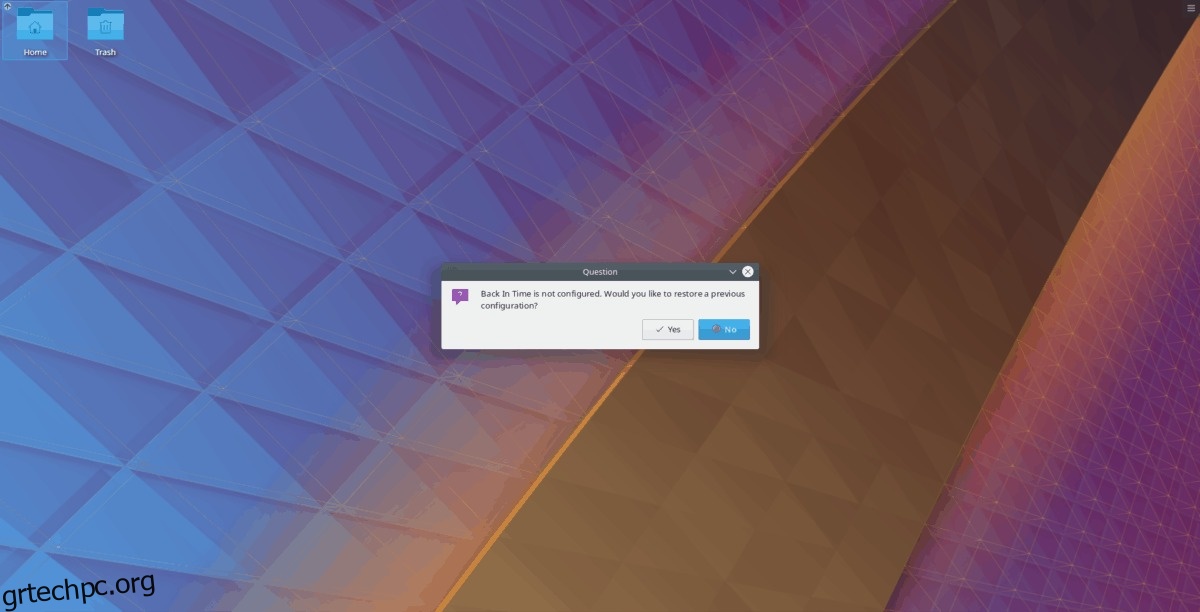
Μετά την απόρριψη του μηνύματος, θα εμφανιστεί το κύριο παράθυρο. Στο κύριο παράθυρο, εντοπίστε το “πού να αποθηκεύσετε στιγμιότυπα” και κάντε κλικ στο κουμπί αναζήτησης δίπλα του.
Στο πρόγραμμα περιήγησης, μεταβείτε στον φάκελο “Αρχική σελίδα”. Στη συνέχεια, κάντε κλικ στο “Νέο” και δημιουργήστε ένα φάκελο που ονομάζεται “στιγμιότυπα”.
Χρησιμοποιώντας το πρόγραμμα περιήγησης αρχείων, επιλέξτε το νέο φάκελο “στιγμιότυπα” για χρήση της εφαρμογής.
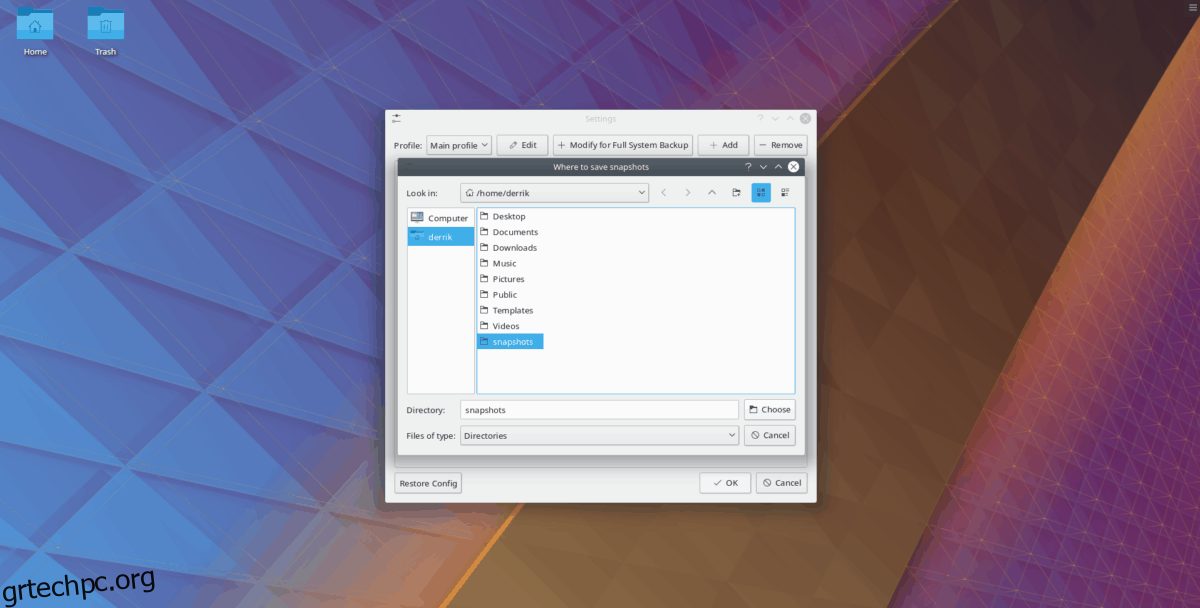
Αφού ρυθμίσετε τον φάκελο αντιγράφων ασφαλείας, επιστρέψτε στη διεπαφή χρήστη της εφαρμογής και εντοπίστε την καρτέλα “Συμπερίληψη”. Στη συνέχεια, κάντε κλικ στο κουμπί “Προσθήκη φακέλου” και προσθέστε το /home/username ως φάκελο για δημιουργία αντιγράφων ασφαλείας.
Σημείωση: δεν θέλετε να δημιουργήσετε αντίγραφο ασφαλείας μόνο του αρχικού σας φακέλου; Μεταβείτε στην ενότητα “συμπερίληψη” και προσθέστε όποιον κατάλογο θέλετε!
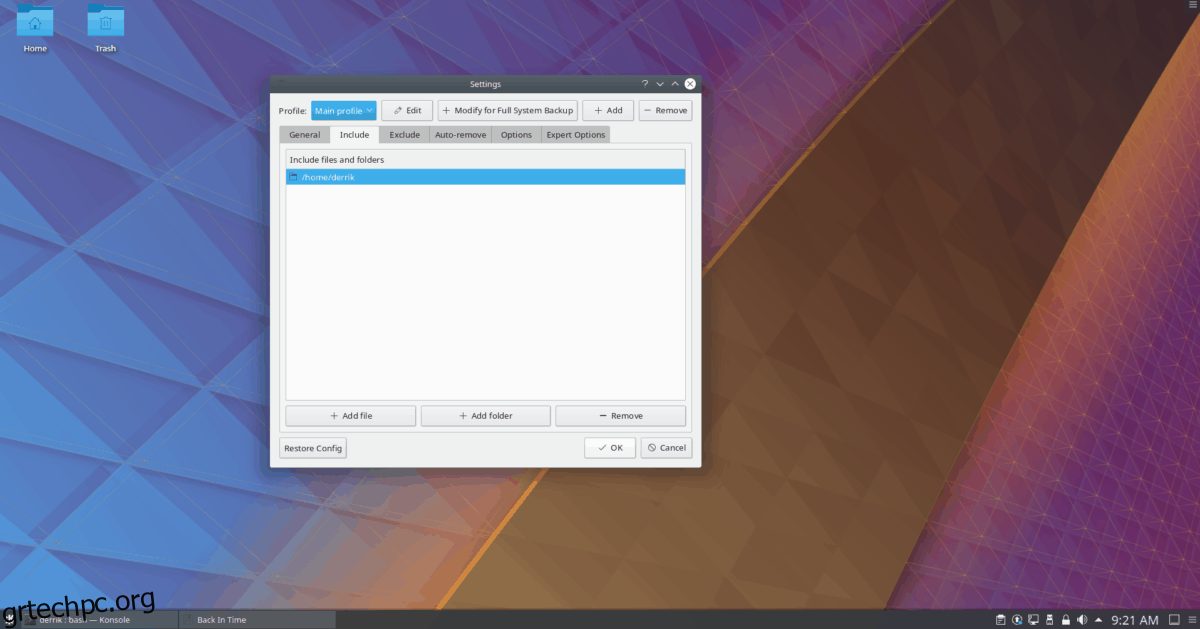
Όταν ολοκληρώσετε τη ρύθμιση των φακέλων στην καρτέλα “Συμπερίληψη”, επιλέξτε την καρτέλα “Εξαίρεση”. Στην περιοχή «Εξαίρεση», επιλέξτε «Προσθήκη φακέλου» και προσθέστε τον κατάλογο «στιγμιότυπα» που δημιουργήσαμε νωρίτερα. Κάντε κλικ στο “OK” για να αποθηκεύσετε τη διαμόρφωση όταν τελειώσετε.
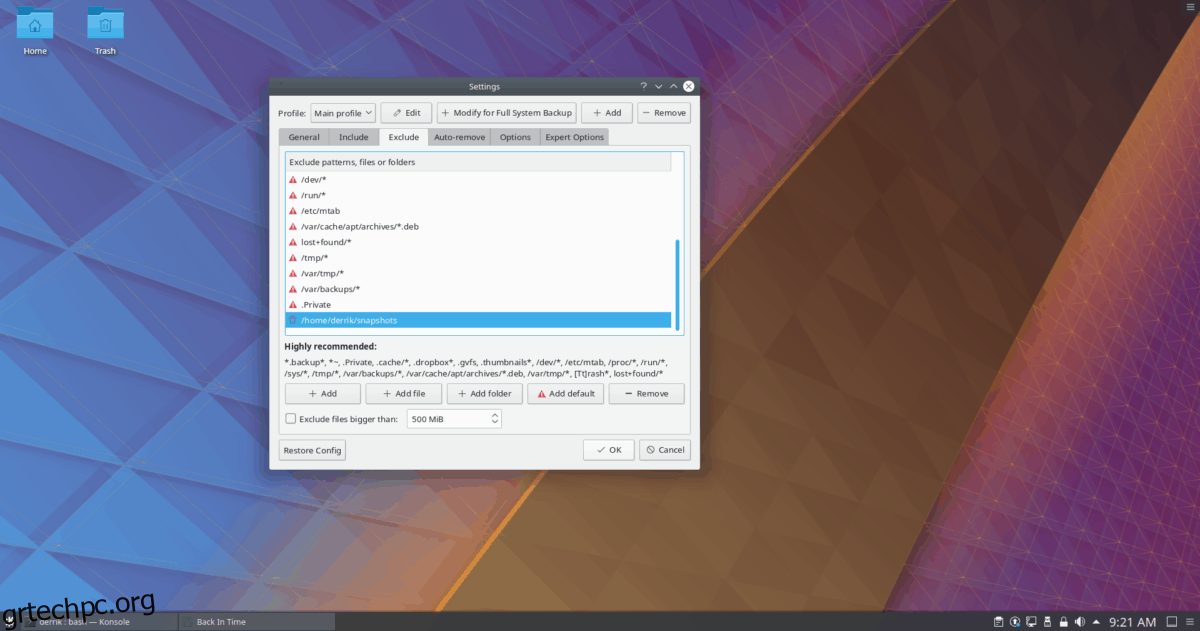
Δημιουργία αντιγράφου ασφαλείας συστήματος
Η δημιουργία αντιγράφων ασφαλείας συστήματος με το BackInTime είναι εύκολη. Για να ξεκινήσετε τη διαδικασία, ανοίξτε την εφαρμογή αναζητώντας το “BackInTime” στο μενού της εφαρμογής σας.
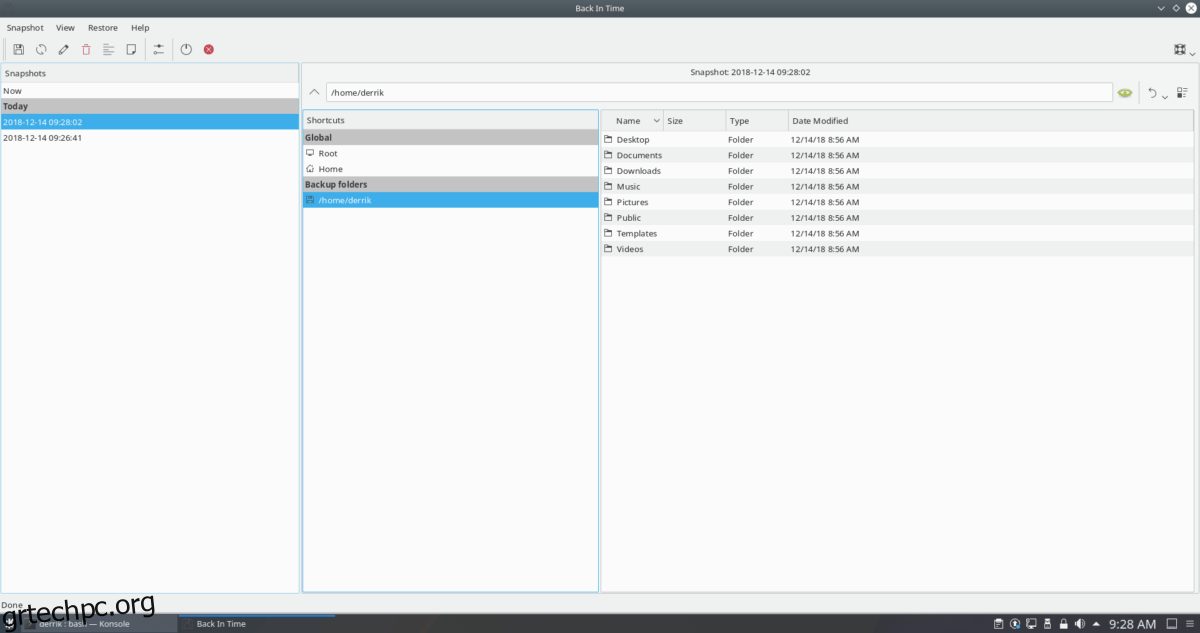
Μέσα στο περιβάλλον χρήστη της εφαρμογής, εντοπίστε το μενού “Στιγμιότυπο” στο επάνω μέρος του παραθύρου και κάντε κλικ σε αυτό. Στη συνέχεια, επιλέξτε “λήψη στιγμιότυπου” για να δημιουργήσετε ένα νέο αντίγραφο ασφαλείας.
Επαναφορά αντιγράφου ασφαλείας συστήματος
Θέλετε να επαναφέρετε ένα στιγμιότυπο; Μπορείτε να το κάνετε εύκολα επιλέγοντας «Επαναφορά» και μετά επαναφέρετε στο /home/username/.
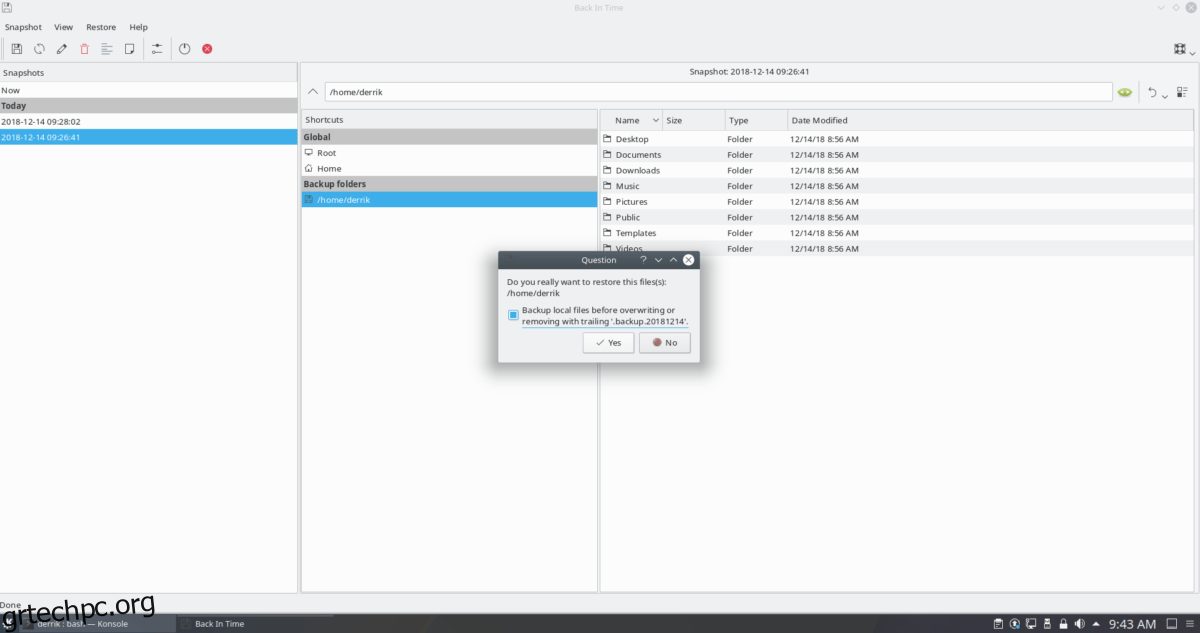
Δεν θέλετε να κάνετε επαναφορά στον αρχικό κατάλογο; Επιλέξτε μία από τις άλλες επιλογές επαναφοράς μέσα στο μενού!